台式win7没有无线网络连接图标 如何解决台式电脑没有无线网络连接
更新时间:2023-06-07 04:04:13作者:xiaoliu
台式win7没有无线网络连接图标,在日常生活中,使用无线网络已经成为了很普遍的事情,但有时候我们会遇到一些问题,比如台式电脑没有无线网络连接图标,这时候该怎么解决呢?由于没有无线网络连接,无法连接到互联网,这会影响我们的工作和娱乐。针对这个问题,本文将为大家介绍几种简单的解决方法。
具体方法:
1.首先打开控制面板
查看方式改为小图标,点击网络和共享中心。
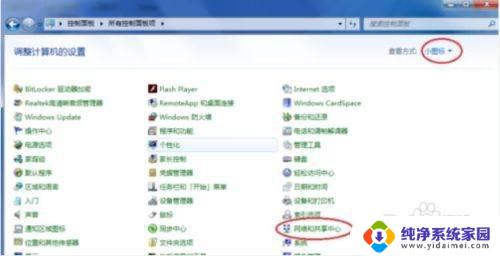
2.其次在左侧点击更改适配器设置。
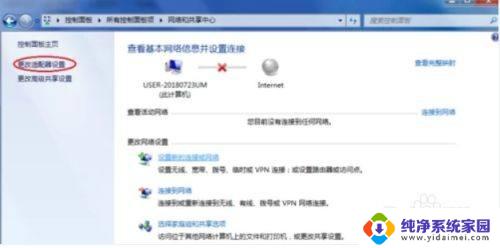
3.第三选择无线网络
鼠标右键点击,点击启用
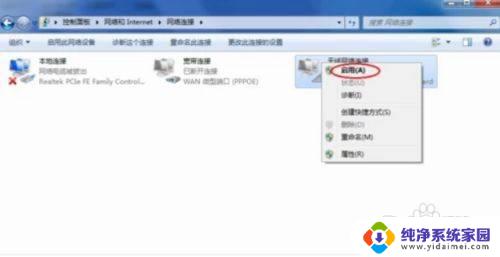
4.最后就可以看见无线网络标识和无线网络可以连接。
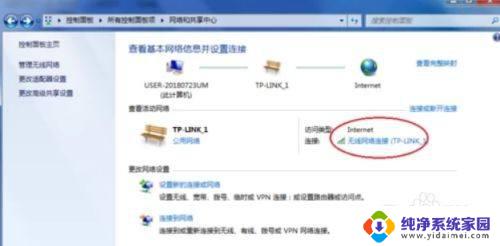
以上就是台式Win7没有无线网络连接图标的全部内容,如果您不理解,请按照以上步骤操作,希望这些步骤能帮助到您。
台式win7没有无线网络连接图标 如何解决台式电脑没有无线网络连接相关教程
- 网络连接没有无线网络连接图标 win7无线网络连接丢失
- win7台式机连接无线网络 win7台式电脑设置无线网络步骤
- win7台式电脑怎么连网络 如何将台式电脑连接到wifi无线网
- 台式电脑win7没有无线网络选项 win7没有无线网络选项怎么设置
- win7笔记本没有无线网络连接选项怎么办 win7没有无线网络选项怎么连接
- win7没法连接无线网 win7无线网络连接问题
- win7怎么连接有线网络 WIN7系统有线网络设置问题解决
- win7有线网络怎么连接 WIN7系统有线网络连接设置
- win7怎么连接新的无线网络 win7系统无线网络连接教程
- win7看不到无线网络连接 win7无线网络连接丢失
- win7怎么查看蓝牙设备 电脑如何确认是否有蓝牙功能
- 电脑windows7蓝牙在哪里打开 win7电脑蓝牙功能怎么开启
- windows 激活 win7 Windows7专业版系统永久激活教程
- windows7怎么设置自动登出 win7系统自动登录设置方法
- win7连11打印机 win7系统连接打印机步骤
- win7 0x0000007c Windows无法连接打印机错误0x0000007c解决步骤